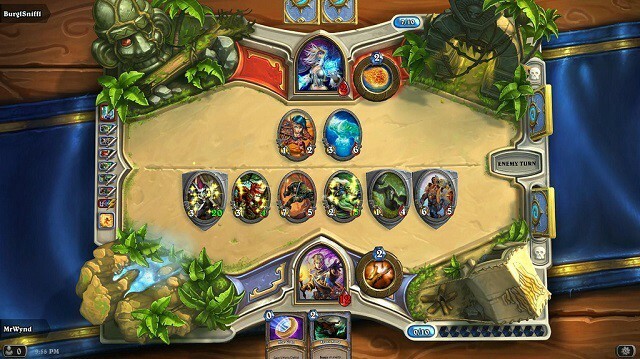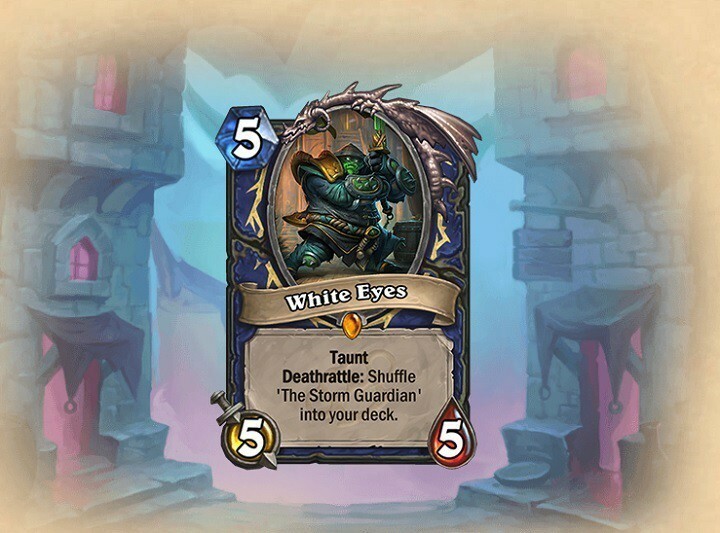Prøv disse hurtige rettelser til Hearthstone-fejl ved start af dit spil
- Mange faktorer, der påvirker Hearthstone kan forårsage Der opstod en fejl ved start af dit spil besked for at blive vist. Hearthstone-serverproblemer kan forårsage problemer, når du spiller spillet.
- Tilføjelse af Hearthstone som en undtagelse i Windows Firewall og reparation af installationsfilen kan muligvis løse fejlen, så anvend nedenstående procedurer.
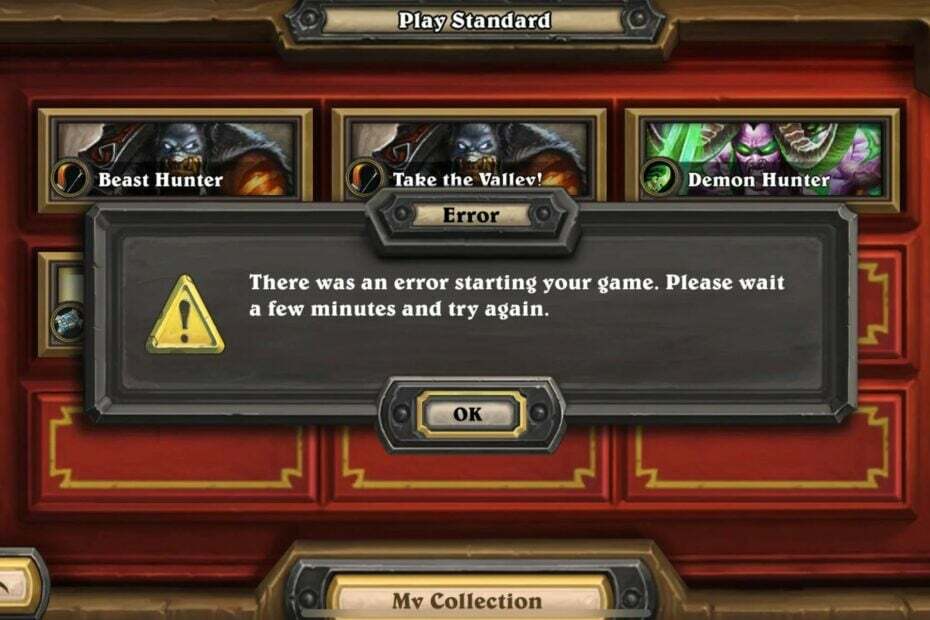
xINSTALLER VED AT KLIKKE PÅ DOWNLOAD FIL
Denne software vil reparere almindelige computerfejl, beskytte dig mod filtab, malware, hardwarefejl og optimere din pc til maksimal ydeevne. Løs pc-problemer og fjern virus nu i 3 nemme trin:
- Download Restoro PC Repair Tool der følger med patenterede teknologier (patent tilgængeligt her).
- Klik Start scanning for at finde Windows-problemer, der kan forårsage pc-problemer.
- Klik Reparer alle for at løse problemer, der påvirker din computers sikkerhed og ydeevne.
- Restoro er blevet downloadet af 0 læsere i denne måned.
Hearthstone er et gratis online hurtigt strategikortspil fra Blizzard Entertainment. Det er tilgængeligt på tværs af forskellige platforme. Spillere rapporterer dog at løbe ind i Der opstod en fejl ved start af dit spil besked på Hearthstone.
Et andet problem, brugere klager over, er Hearthstone starter ikke på pc.
Hvad er årsagen til, at der opstod en fejl ved start af dit spil på Hearthstone?
At løbe ind i Hearthstone: Der opstod en fejl ved start af dit spil. Vent et par minutter, og prøv igen kan være resultatet af visse problemer, der påvirker Hearthstone-klienten eller din pc. Det forhindrer spillere i at deltage i dueller eller spille spillet.
Desuden kan fejlen opstå ved lancering eller under spillet. Nogle af de faktorer, der kan forårsage fejlen, er:
- Problemer med Hearthstone-servere – Når der er et problem med spilserverne, virker spilklienten muligvis ikke. Det kan hæmme spilaktiviteterne og forhindre spillere i at spille spillet. Serverfejl opstår under rutinemæssig vedligeholdelse eller servernedetid.
- Problem med netværksforbindelsen – Hearthstone kan muligvis ikke oprette forbindelse til sine servere, hvis der er netværksbelastning eller lav båndbredde ledig. Så netværksproblemer på din enhed kan forårsage fejlen.
- Forældet Hearthstone-klient – Hearthstone fejl kan forekomme, hvis den ikke er opdateret. Det forhindrer spillet i at få adgang til nødvendige opdateringer til at rette fejl og forbedre ydeevnen.
- Forkerte spilindstillinger – Spillere kan løbe ind i fejl på grund af nogle spilindstillinger og komponenter. Det kan opstå efter at have deltaget i en kommende Fireside Gathering-begivenhed, når du står i kø til et spil eller under et solo-eventyr.
Andre faktorer kan også forårsage fejlen ved start af din spilmeddelelse i Hearthstone. Derfor vil vi diskutere nogle generelle rettelser til fejlen.
Hvordan løser jeg Der opstod en fejl ved start af dit spil på Hearthstone?
Fortsæt med følgende foreløbige kontroller:
- Opret forbindelse til en stabil og hurtig netværksforbindelse.
- Genstart Hearthstone-klienten på din pc.
- Dette kan indikere serverproblemer. Så kontrol af serverstatus for spillet vil hjælpe med at afgøre, om fejlen er fra Hearthstone eller din ende. Du kan dog besøge Hearthstones Twitter-platform for at søge efter serveropdateringer.
- Genstart Windows i fejlsikret tilstand og kontroller, om problemet fortsætter.
Ekspert tip:
SPONSORERET
Nogle pc-problemer er svære at tackle, især når det kommer til beskadigede arkiver eller manglende Windows-filer. Hvis du har problemer med at rette en fejl, kan dit system være delvist ødelagt.
Vi anbefaler at installere Restoro, et værktøj, der scanner din maskine og identificerer, hvad fejlen er.
Klik her for at downloade og begynde at reparere.
Hvis du ikke kan løse problemet, kan du prøve nedenstående løsninger.
1. Forlad Fireside Gathering i Hearthstone
- Start Hearthstone klient på din pc og gå til
- Vælg Fireside Gathering begivenhed og klik på Forlade fra rullemenuen.

- Luk og åbn igen Hearthstone klient for at kontrollere, om fejlen fortsætter.
2. Tilføj Hearthstone som en undtagelse i Firewall-indstillinger
- Venstre-klik på Start knap, skriv firewall, og åben Windows Defender Firewall.
- Klik på Tillad en app eller funktion via Windows Defender Firewall.

- Vælg Hearthstone fra listen over apps, og marker afkrydsningsfelterne for begge Privat og offentligt.

- Klik Okay for at gemme ændringerne og genstarte din pc.
Tilføjelse af Hearthstone-spillet som en undtagelse i Windows Firewall forhindrer firewallen i at forstyrre dens processer. Læse om hvordan man reparerer Windows Firewall blokerer app-funktioner på Windows 11.
- Sea of Thieves bliver ved med at styrte ned? Sådan stopper du det
- Valorant Høj CPU-brug: Sådan sænkes, hvis det bliver 100 %
- Høj CPU-brug på Apex Legends: 3 måder at sænke den på
3. Kør spillet som administrator og i kompatibilitetstilstand
- Venstre-klik på Start knap, skriv Hearthstone, højreklik på den og vælg ejendomme fra rullemenuen.
- Gå til Kompatibilitet fanen og marker afkrydsningsfeltet for Kør dette program som administrator mulighed.
- Sæt kryds i boksen for Kør dette program i kompatibilitetstilstand, Vælg en Windows version fra rullemenuen, og derefter Okay for at gemme ændringerne.

- Genstart spillet og kontroller, om du kan rette fejlen.
At køre Hearthstone som administrator og i kompatibilitetstilstand vil løse tilladelsesproblemer eller indstillinger, der forårsager fejlen. Du kan tjekke vores guide på måder at løse kørsel som administrator, der ikke virker i Windows.
4. Scan og reparer Hearthstone
- Venstre-klik på Start knap og skriv Battle.net, og åbn derefter desktop-appen.
- Vælg Hearthstone i dit bibliotek og klik Indstillinger ved siden af Spil knap.
- Klik på Scan og reparer mulighed altså Begynd scanning. Hvis scanningen finder korrupte eller manglende filer, reparerer den dem automatisk.

- Genstart dit spil og kontroller, om problemet fortsætter.
Reparation af dine spilfiler kan rette korrupte installationsfiler, hvilket får fejlen til at afbryde dit spil. Kontrollere måder at reparere Blizzard-spil på med korrupte filer for mere information.
Alternativt kan vores læsere tjekke, hvordan de løser problemet Hearthstone kan ikke oprette forbindelse og problemer med login på Windows 11. Vi har også en detaljeret vejledning vedr løse problemer med indlæsning af Hearthstone på pc'er.
Hvis denne guide har været nyttig for dig, så skriv venligst en kommentar om den løsning, der fungerede bedst for dig.
Har du stadig problemer? Løs dem med dette værktøj:
SPONSORERET
Hvis ovenstående råd ikke har løst dit problem, kan din pc opleve dybere Windows-problemer. Vi anbefaler download af dette PC-reparationsværktøj (vurderet til Great på TrustPilot.com) for nemt at løse dem. Efter installationen skal du blot klikke på Start scanning knappen og tryk derefter på Reparer alle.